كيفية إصلاح خطأ نشر الجدول المفقود في ووردبريس
نشرت: 2024-01-10تعد جدولة المنشورات في WordPress ميزة رائعة تسمح لك بتخطيط المحتوى الخاص بك مسبقًا، مما يضمن جدول نشر ثابتًا وفي الوقت المناسب.
ومع ذلك، يبدأ الإحباط عندما تواجه خطأ "الجدول المفقود". إذا تساءلت يومًا عن سبب عدم نشر منشوراتك المجدولة كما هو متوقع، فأنت لست وحدك.
في هذا الدليل، سنتعمق في الأسباب المحتملة لخطأ الجدول الزمني المفقود في WordPress، متبوعًا بستة تقنيات فعالة لاستكشاف الأخطاء وإصلاحها لإصلاح مشكلة عدم نشر المنشورات المجدولة وتجنب التكرار.
دعونا الغوص في!
جدول المحتويات
- ما الذي يسبب أخطاء الجدول المفقود في منشورات WordPress؟
- كيفية إصلاح خطأ في نشر الجدول الزمني المفقود في WordPress
- تحقق من إعدادات المنطقة الزمنية في WordPress
- مسح ذاكرة التخزين المؤقت في ووردبريس
- تعطيل المكونات الإضافية المتعارضة
- زيادة الحد الأقصى للذاكرة في ووردبريس
- استخدم البرنامج المساعد لجدول المفقودين في WordPress
- قم بتعطيل WP-Cron وقم بإعداد وظيفة Cron جديدة
- خاتمة
1 ما الذي يسبب أخطاء الجدول المفقود في منشورات WordPress؟
يحدث خطأ الجدول الزمني المفقود في WordPress عندما يفشل نشر منشور مجدول في الوقت المحدد له.

يمكن أن يحدث هذا إذا واجه الخادم الخاص بك اضطرابات، مثل وقت التوقف عن العمل أو مشكلات انخفاض الذاكرة، حيث يعتمد WordPress على موارد الخادم للمهام المجدولة، بما في ذلك نشر المنشورات.
علاوة على ذلك، يمكن أن تؤدي التعارضات مع المكونات الإضافية إلى تعطيل عملية الجدولة، مما يؤدي إلى عدم نشر المنشورات في الوقت المحدد.
عند جدولة منشور في WordPress، فإنه يستخدم "Cron" أو "WordPress Cron" للنشر تلقائيًا في الوقت المحدد.
يعتمد WP-Cron على زيارات الموقع لتشغيل المهام، لذلك قد تواجه المواقع ذات حركة المرور المنخفضة منشورات مجدولة فائتة. قد تواجه المواقع ذات حركة المرور العالية منافسة بين مثيلات WP-Cron المتعددة، مما يؤدي إلى جداول زمنية مفقودة.
السبب المحتمل الآخر هو اختيار المنطقة الزمنية بشكل غير صحيح، مما قد يؤدي إلى نشر المنشورات في الوقت الخطأ.
باعتبارك مالك موقع ويب أو مدونًا، فإن قضاء الوقت في المهام المتكررة أو إصلاح أخطاء WordPress بدلاً من إنشاء المحتوى ليس أمرًا مثاليًا.
لذا، لإصلاح خطأ نشر الجدول الزمني المفقود في WordPress، دعنا نستكشف العديد من الحلول الشائعة.
2 كيفية إصلاح خطأ نشر الجدول الزمني المفقود في WordPress
في هذا القسم، سنقدم ما يصل إلى ستة حلول لمساعدتك في إصلاح خطأ "الجدول المفقود" في منشورات WordPress الخاصة بك.
2.1 تحقق من إعدادات المنطقة الزمنية في WordPress
يجب أن يكون تحديد المنطقة الزمنية الصحيحة هو خطوتك الأولى بعد تثبيت موقع WordPress الخاص بك. ومع ذلك، غالبًا ما يتجاهل مستخدمو موقع الويب هذه المهمة الحاسمة.
لتعيين المنطقة الزمنية، انتقل إلى الإعدادات → عام في لوحة تحكم WordPress الخاصة بك. قم بالتمرير لأسفل إلى قسم "المنطقة الزمنية" واختر المنطقة الزمنية التي تريدها لموقعك على الويب.
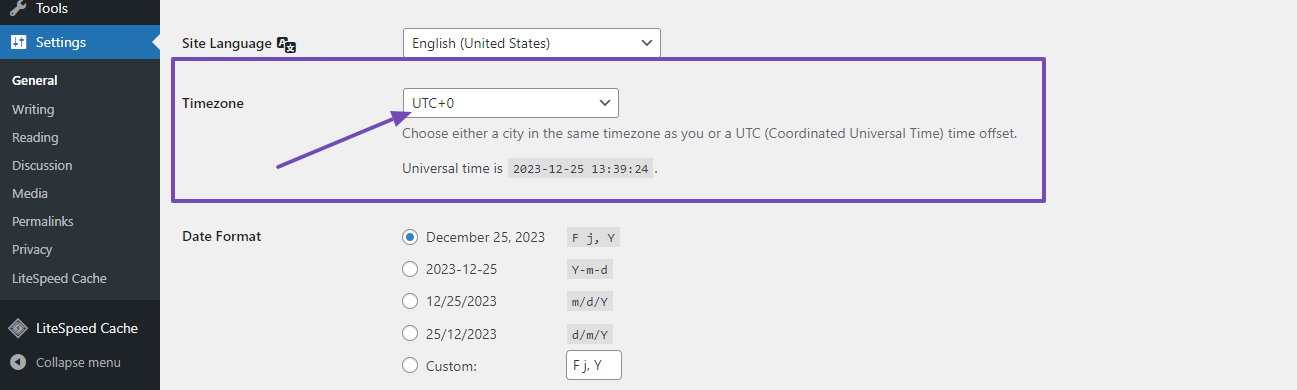
ثم، لا تنس النقر فوق الزر "حفظ التغييرات" أدناه لتخزين إعداداتك. ثم قم بجدولة منشور آخر لمعرفة ما إذا كان قد تم حل الخطأ.
2.2 مسح ذاكرة التخزين المؤقت في ووردبريس
غالبًا ما يؤدي مسح ذاكرة التخزين المؤقت في WordPress إلى حل هذا الخطأ. إذا كان لديك مكون إضافي لذاكرة التخزين المؤقت، فتأكد من تكوينه وفقًا للإعدادات التي يجب أن تناسب موقع الويب الخاص بك.
إذا لم يكن لديك مكون إضافي مثبت لذاكرة التخزين المؤقت، ففكر في تثبيت واحد. بعد التثبيت، قم بتنشيط البرنامج المساعد وانتقل إلى الإعدادات لتكوينه بشكل مناسب.
بعد التكوين المناسب، استخدم خيار "مسح ذاكرة التخزين المؤقت" لمسح ذاكرة التخزين المؤقت لموقعك.

بعد مسح ذاكرة التخزين المؤقت لموقعك باستخدام هذا البرنامج الإضافي، حاول جدولة منشور آخر لمعرفة ما إذا كان سيحل الخطأ.
2.3 تعطيل المكونات الإضافية المتعارضة
يمكن أن تتداخل تعارضات المكونات الإضافية مع المهام المجدولة. لتحديد المكونات الإضافية المتعارضة دون التأثير على الواجهة الأمامية لموقع الويب الخاص بك، يمكنك استخدام المكون الإضافي Health Check & Troubleshooting.

قم بتثبيت المكون الإضافي وتنشيطه على موقع الويب الخاص بك، ثم انتقل إلى الأدوات → صحة الموقع وانقر فوق علامة التبويب استكشاف الأخطاء وإصلاحها . بعد ذلك، انقر فوق "تمكين وضع استكشاف الأخطاء وإصلاحها" لبدء العملية.

سيؤدي تمكين وضع استكشاف الأخطاء وإصلاحها إلى إلغاء تنشيط جميع مكونات WordPress الإضافية تلقائيًا. يمكنك بعد ذلك إعادة تمكينها بشكل منهجي بشكل فردي لتحديد المشكلات التي بها مشكلات.
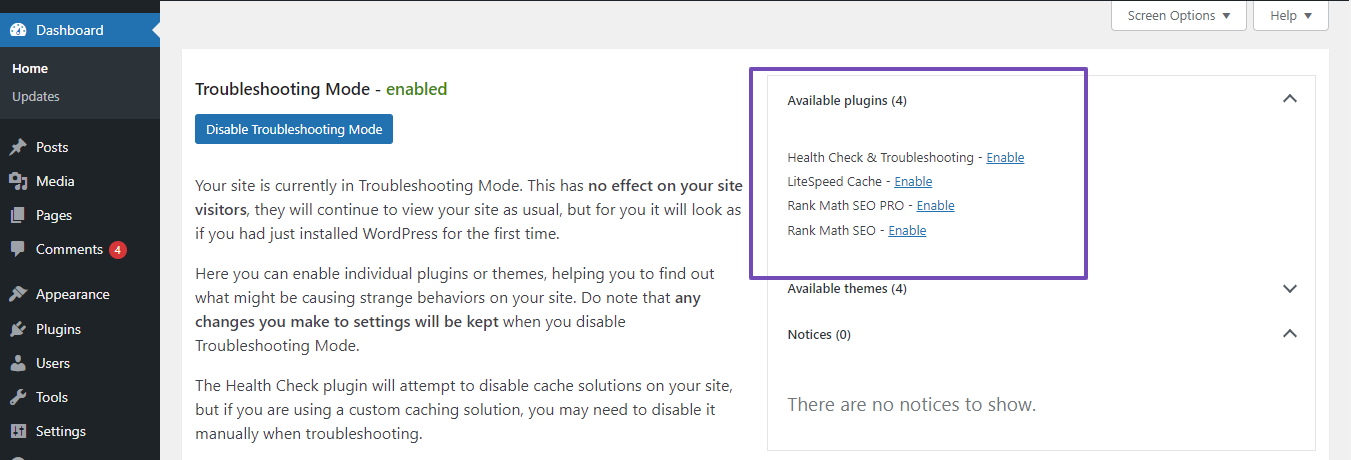
أبلغ بعض المستخدمين أن التكوينات الخاطئة في المكونات الإضافية لذاكرة التخزين المؤقت في WordPress، مثل W3 Total Cache، يمكن أن تؤدي إلى حدوث خطأ "الجدول المفقود".
إذا كان لديك هذا المكون الإضافي لذاكرة التخزين المؤقت، فحاول تعطيله وحاول جدولة منشور مرة أخرى. إذا أدى هذا إلى حل الخطأ، فيجب عليك إعادة تكوين المكون الإضافي بدقة أو التفكير في استخدام بديل.
2.4 زيادة حد ذاكرة ووردبريس
هناك طريقة أخرى لاستكشاف الأخطاء وإصلاحها تتضمن زيادة حد الذاكرة لموقع الويب الخاص بك على WordPress. قبل المتابعة، تحقق من حد ذاكرة PHP الخاص بموقعك للتأكد من أنه يلبي الحد الموصى به.
للقيام بذلك، قم بتسجيل الدخول إلى لوحة تحكم WordPress الخاصة بك، وانتقل إلى الأدوات → صحة الموقع ، وانقر فوق علامة التبويب "المعلومات". ثم قم بالتمرير لأسفل إلى قسم "الخادم".

إذا كان الحد الأقصى لذاكرة PHP أقل من 256 ميجا، ففكر في زيادته. قم بالوصول إلى ملف wp-config.php الخاص بك باستخدام عميل FTP أو تطبيق File Manager داخل cPanel في لوحة تحكم استضافة WordPress الخاصة بك. حدد موقعه داخل المجلد الجذر الخاص بك.
قم بإعطاء الأولوية للنسخ الاحتياطي لملف wp-config.php الخاص بك قبل إجراء أي تغييرات، مما يضمن سهولة الاسترداد في حالة حدوث مشكلات غير متوقعة.
ثم قم بإضافة الكود التالي إلى ملف wp-config.php الخاص بك قبل السطر الذي يقول، ' That's all, stop editing! Happy publishing. That's all, stop editing! Happy publishing. '
define( 'WP_MEMORY_LIMIT', '256M' ); 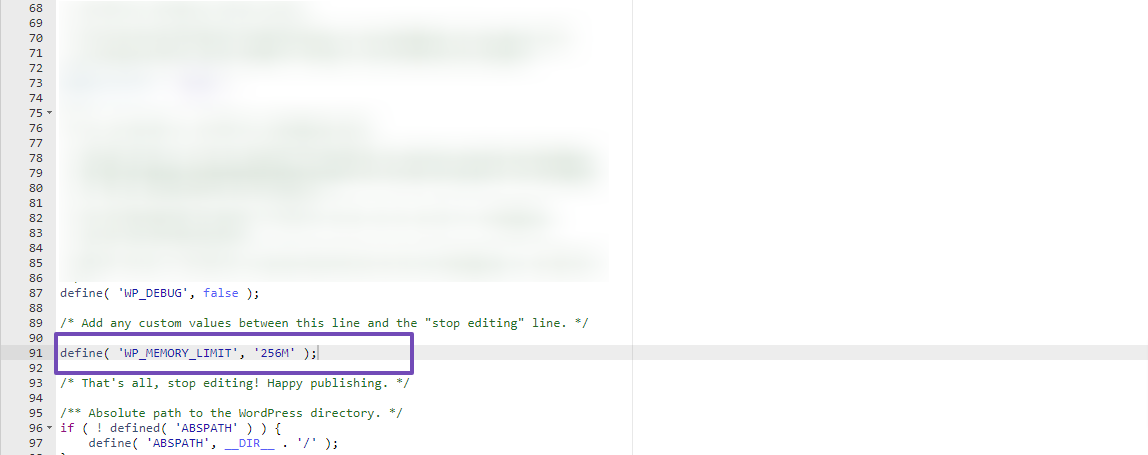
بمجرد إضافة الرمز، تذكر حفظ التغييرات.
2.5 استخدم مكون WordPress الإضافي للجدول المفقود
إذا لم تنجح الحلول السابقة في حل المشكلة، ففكر في استخدام المكون الإضافي Missed Scheded Posts Publisher.
قم بتثبيت وتنشيط المكون الإضافي، الذي يراقب موقع الويب الخاص بك كل 15 دقيقة لتحديد أي منشورات WordPress المجدولة التي فاتتها جداولها.
عندما يكتشف البرنامج الإضافي العناصر المجدولة الفائتة، يقوم بتحديث حالتها من مجدولة إلى منشورة، مما يؤدي بشكل فعال إلى تشغيل المنشورات المجدولة عبر أنواع المحتوى المختلفة على موقع WordPress الخاص بك.
بمجرد تفعيله، يبدأ المكون الإضافي في العمل تلقائيًا دون الحاجة إلى تكوين يدوي.
2.6 تعطيل WP-Cron وإعداد وظيفة Cron جديدة
كما ذكرنا سابقًا، يعتمد نظام WP-Cron على طلب الزائر لبدء المهام المجدولة.
إذا كانت حركة المرور المنتظمة غير موجودة على موقع الويب الخاص بك، فقد تتأخر المهام المجدولة أو يتم تفويتها تمامًا.
من خلال تعطيل wp-cron وتكوين وظيفة cron على مستوى الخادم، يمكنك التحكم بشكل أفضل في وقت تنفيذ هذه المهام بشكل موثوق، بغض النظر عن أنماط زوار موقع الويب الخاص بك.
3 - الخلاصة
قد يكون التعامل مع خطأ نشر الجدول المفقود أمرًا محبطًا، خاصة لمستخدمي WordPress الذين يعتمدون على النشر المجدول. ومع ذلك، باستخدام الحلول الموضحة في هذه المقالة، يمكنك منع هذه المشكلة بشكل استباقي في المستقبل.
يضمن تنفيذ هذه الإصلاحات نشر منشوراتك المجدولة في الوقت المحدد، والحفاظ على مصداقية موقع الويب الخاص بك والحفاظ على تفاعل جمهورك مع المحتوى الجديد.
قم دائمًا بعمل نسخة احتياطية لموقع الويب الخاص بك قبل تعديل الملفات، ولا تتردد في الاتصال بموفر الاستضافة الخاص بك إذا لم تتمكن من حل الخطأ.
تذكر أن جدولة WordPress تتطلب صيانة منتظمة لضمان التشغيل السلس. لذلك، قم بمراقبة موارد الخادم، ومسح ذاكرة التخزين المؤقت بشكل متكرر، والتحقق من تواريخ النشر المجدولة لتجنب أخطاء الجدول الزمني المفقودة.
إذا ساعدتك هذه المقالة في حل خطأ الجدول الزمني المفقود، فأخبرنا بذلك عبر التغريد على @rankmathseo.
